Cara Mengatur Halaman Facebook untuk Bisnis: Penguji Media Sosial
Facebook / / September 26, 2020
 Apakah Anda tertarik untuk membuat halaman Facebook untuk bisnis Anda?
Apakah Anda tertarik untuk membuat halaman Facebook untuk bisnis Anda?
Tidak yakin harus mulai dari mana?
Mungkin Anda pernah memikirkannya tetapi tidak sempat memilih kategori atau membuat foto sampul. Jika Anda sedang mempertimbangkan untuk menyiapkan halaman Facebook, atau telah memulai prosesnya tetapi tidak pernah selesai, artikel ini cocok untuk Anda.
Dalam artikel ini Anda akan menemukan caranya mengatur halaman Facebook untuk bisnis Anda dan seterusnya.

Dengarkan artikel ini:
Tempat berlangganan: Apple Podcast | Google Podcasts | Spotify | RSS
Gulir ke akhir artikel untuk tautan ke sumber daya penting yang disebutkan dalam episode ini.
# 1: Pilih Kategori Halaman
Saat Anda mengatur halaman Facebook, Anda memasukkan nama halaman Anda dan memilih dari enam kategori halaman utama (yang semuanya memiliki subkategori masing-masing).
Kategori yang Anda pilih memungkinkan Anda memiliki fitur tertentu, seperti yang ditampilkan dalam bagan yang bermanfaat ini Pusat Bantuan Facebook.
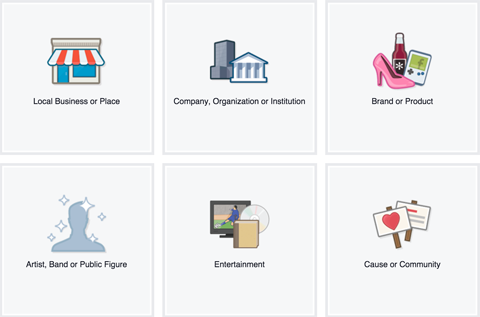
Selain fitur yang ingin Anda miliki di halaman Anda, berikut adalah informasi tambahan untuk membantu Anda memilih jenis halaman Facebook yang tepat. Pastikan Anda pilih kategori dan subkategori yang paling relevan untuk halaman Anda.
Perhatikan bahwa Anda bisa ubah kategori halaman Anda dalam jumlah yang tidak terbatas. Satu-satunya konsekuensi adalah jika Anda mengubahnya dari kategori Bisnis atau Tempat Lokal, Anda akan kehilangan ulasan, peta, dan check-in.
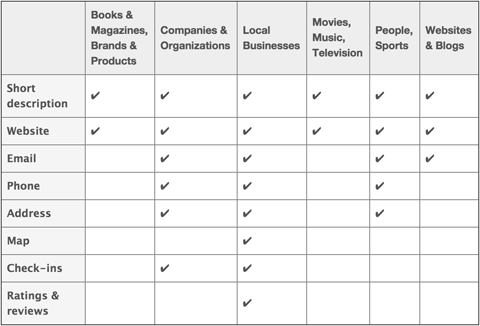
Bisnis atau Tempat Lokal
Pilih kategori Bisnis atau Tempat Lokal jika Anda memiliki alamat fisik tempat pelanggan berbisnis dengan Anda atau yang mewakili area fisik tempat Anda menawarkan layanan. Ini juga merupakan pilihan yang baik jika Anda ingin mengizinkan orang untuk check-in di lokasi Anda atau mengulas bisnis Anda di Facebook.
perusahaan, organisasi atau institusi
Pilih kategori Perusahaan, Organisasi, atau Lembaga jika halaman Anda mewakili entitas yang tidak bergantung pada lokasi, seperti Dell, NASA atau University of Phoenix. Kategori ini juga merupakan opsi yang baik untuk bisnis lokal atau tempat yang ingin mencantumkan alamat dan mengizinkan check-in, tetapi tidak ingin pelanggan memberikan ulasan.
merek atau produk
Pilih Merek atau Produk jika halaman Anda mewakili sesuatu yang dijual melalui berbagai pengecer. Ini adalah opsi yang bagus jika Anda tidak perlu menentukan alamat fisik.
Artis, band atau figur publik
Pilih Artis, Band, atau Tokoh Publik jika halaman Anda mewakili individu seperti politisi atau selebriti (nyata atau fiksi). Ini juga merupakan pilihan yang baik jika Anda ingin memasarkan diri Anda secara terpisah dari profil pribadi Facebook Anda.
Hiburan
Pilih Hiburan jika halaman Anda terkait dengan buku, majalah, film, musik, atau olahraga, tetapi tidak perorangan. Ini juga merupakan opsi yang baik jika Anda tidak perlu menentukan alamat fisik pada laman Anda.
Penyebab atau Komunitas
Jika halaman Anda tidak cocok dengan salah satu kategori utama di atas (dan subkategori), pilih Penyebab atau Komunitas sebagai kategori utama halaman Anda. Namun, lihat opsi di atas terlebih dahulu untuk memastikan bahwa halaman Anda tidak lebih cocok dengan kategori yang berbeda.
Masih sedikit bingung dengan kategori halaman? Berikut adalah contoh bagaimana nama yang dikenali menggunakannya. Microsoft memiliki halaman Facebook utama mereka di kategori Perusahaan, Organisasi atau Lembaga. Mereka memiliki halaman untuk lokasi toko Microsoft individu mereka di kategori Bisnis atau Tempat Lokal. Mereka juga memiliki halaman untuk item seperti Microsoft Lumia di kategori Merek atau Produk.
# 2: Tambahkan Detil Perusahaan
Jika Anda menyiapkan halaman Facebook untuk pertama kalinya, Anda akan dibawa melalui wizard untuk mengisi informasi Anda.
Jika Anda memilih Bisnis Lokal atau kategori Tempat untuk halaman Anda, Anda bisa tambahkan informasi kategori terperinci, deskripsi, situs web, dan alamat web khusus untuk halaman Anda. Kamu juga harus konfirmasikan bahwa ini adalah bentukan nyata dan bahwa Anda berwenang untuk membuat laman untuknya.
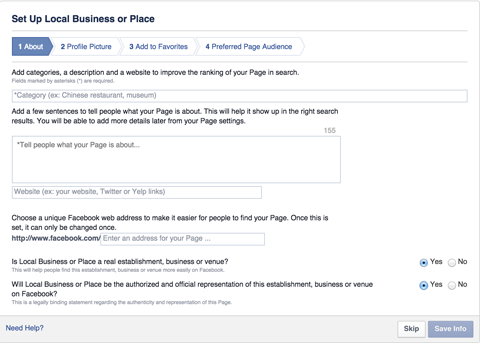
Setelah Anda memasukkan detail ini, Anda akan diminta untuk unggah foto profil Anda (180 x 180 piksel) dan tambahkan halaman baru ke favorit Anda sehingga Anda dapat mengaksesnya dari sidebar kiri Anda saat masuk. Anda juga perlu tentukan audiens halaman pilihan Anda jadi Facebook tahu siapa yang harus melihat halaman Anda.
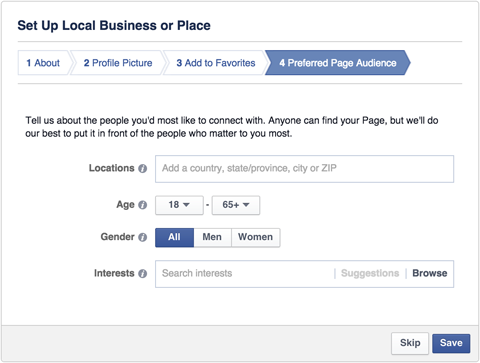
Wizard untuk halaman dalam kategori Facebook lainnya serupa. Misalnya, halaman yang ditetapkan sebagai Perusahaan, Organisasi, atau Lembaga hanya diminta untuk deskripsi dan link situs web. Hal yang sama berlaku untuk halaman di Merek atau Produk; Artis, band atau figur publik; Hiburan; dan kategori Penyebab atau Komunitas.
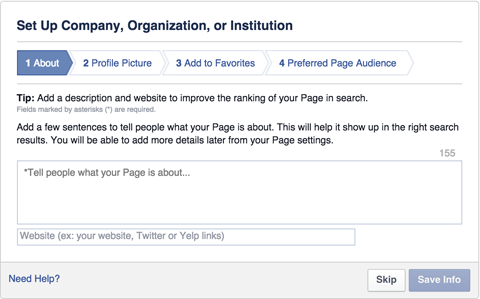
Dari sini, wizard meminta Anda untuk mengupload foto profil Anda, menambahkan halaman ke favorit Anda dan mengkonfigurasi audiens pilihan Anda.
# 3: Edit Pengaturan Halaman
Setelah Anda menyelesaikan wizard, Anda akan dibawa ke halaman Facebook Anda. Selain informasi yang Anda berikan di wizard, halaman Anda akan menjadi shell kosong yang terlihat seperti ini:
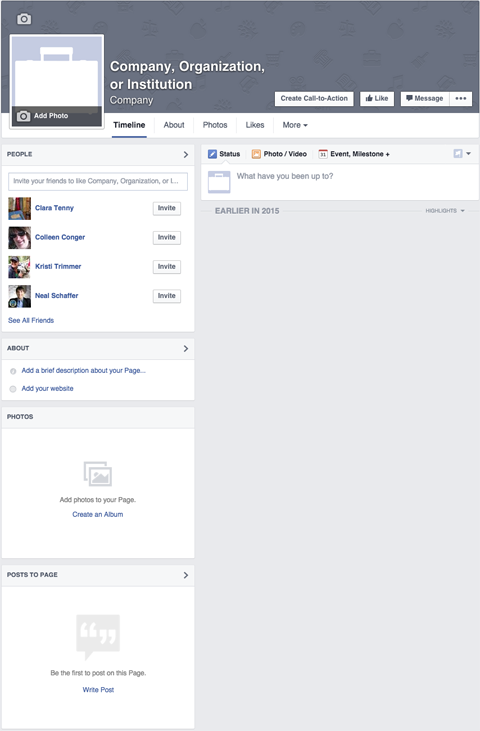
Halaman Anda pada tahap ini secara otomatis diterbitkan dan dapat ditemukan di Facebook. Jika Anda menghendaki jaga kerahasiaannya sampai selesai, pergi ke Pengaturan Halaman Anda (di kanan atas halaman Anda) dan ubah opsi Visibilitas Halaman ke tidak diterbitkan.
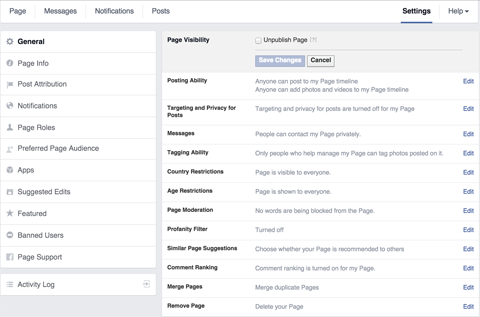
Pengaturan ini berguna jika Anda memerlukan beberapa hari untuk menyiapkan halaman Anda atau jika Anda perlu mendapatkan persetujuan perusahaan atau hukum sebelum menerbitkan konten halaman.
Anda mungkin juga ingin mengubah pengaturan tambahan untuk halaman Anda. Misalnya, saat Anda memposting ke halaman Anda, Anda bisa pilih untuk memposting sebagai halaman Anda atau sebagai profil pribadi Anda. Opsi ini tersedia di Post Attribution.
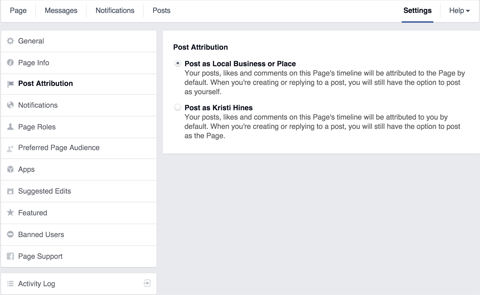
Di bawah Pemberitahuan, putuskan kapan dan bagaimana mendapatkan pemberitahuan dari halaman Facebook Anda.
Dapatkan Pelatihan Pemasaran YouTube - Online!

Ingin meningkatkan keterlibatan dan penjualan Anda dengan YouTube? Kemudian bergabunglah dengan pertemuan ahli pemasaran YouTube terbesar dan terbaik saat mereka berbagi strategi yang telah terbukti. Anda akan menerima petunjuk langsung langkah demi langkah yang difokuskan pada Strategi YouTube, pembuatan video, dan iklan YouTube. Menjadi pahlawan pemasaran YouTube untuk perusahaan dan klien Anda saat Anda menerapkan strategi yang mendapatkan hasil yang terbukti. Ini adalah acara pelatihan online langsung dari teman Anda di Penguji Media Sosial.
KLIK DI SINI UNTUK RINCIAN - PENJUALAN BERAKHIR 22 SEPTEMBER!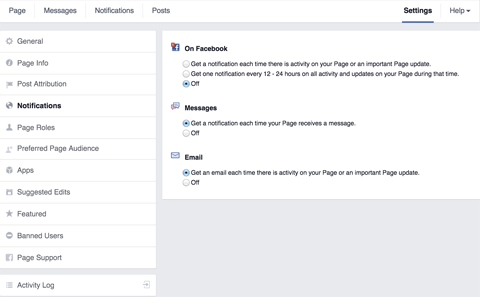
Kamu bisa tambahkan orang lain ke halaman Facebook Anda untuk melakukan tugas tertentu di bawah Peran Halaman.
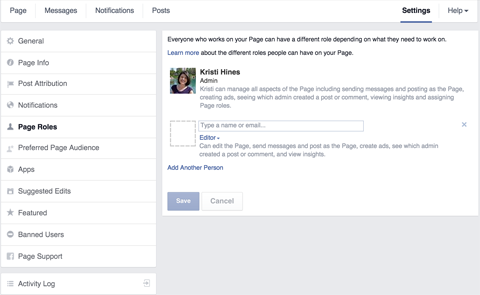
Untuk melindungi halaman Facebook Anda, jangan beri siapa pun kecuali Anda sendiri peran admin. Admin memiliki kontrol penuh atas halaman Anda, termasuk opsi untuk menghapus Anda sebagai admin, menambahkan admin lain, dan menghapus halaman sekaligus. Anda dapat melihat detail lengkap tentang apa yang dapat dilakukan setiap peran halaman dalam bagan di bawah ini Pusat Bantuan Facebook.
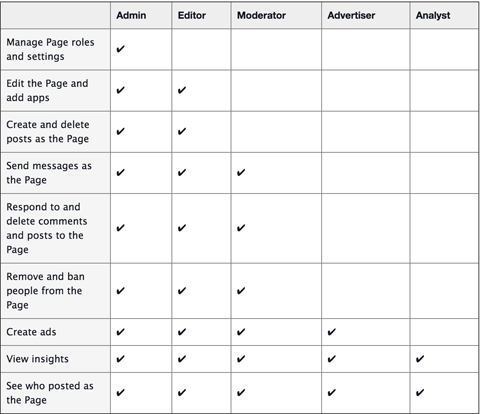
Jika Anda tidak menetapkan audiens halaman pilihan saat menyiapkan halaman, Anda dapat melakukannya dari setelan halaman.
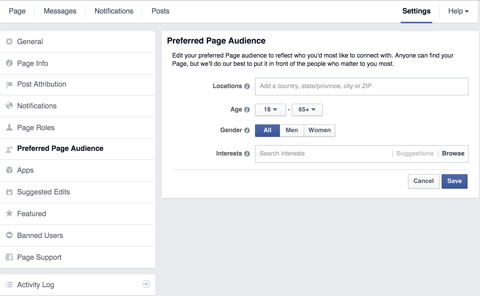
Di bawah Unggulan, memilih untuk menyorot halaman tertentu yang disukai halaman Facebook Anda sebagai kesukaan unggulan, atau menyorot orang yang telah diberi peran halaman sebagai pemilik halaman unggulan.
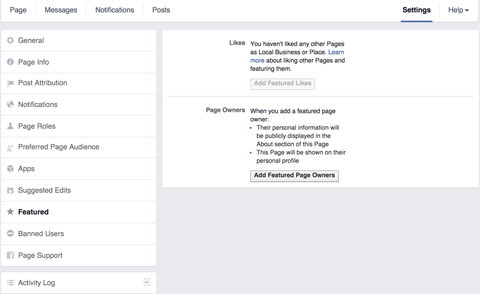
Misalnya, jika Anda memiliki halaman bisnis lokal yang berada di bawah payung perusahaan atau organisasi yang lebih besar, Anda dapat menggunakan Facebook sebagai halaman Anda untuk menyukai halaman perusahaan atau organisasi utama. Anda kemudian dapat mengaturnya sebagai fitur suka.
Suka yang ditampilkan ditampilkan di bagian bawah sidebar kiri halaman Anda. Pemilik unggulan ditampilkan di tab Tentang di halaman Anda.
# 4: Buat Foto Sampul
Saat Anda kembali ke halaman Anda, Anda akan melihat bahwa sebagian besar halaman kosong. Hal pertama yang ingin Anda tambahkan adalah foto sampul Anda. Foto sampul adalah gambar dengan lebar 851 piksel dan tinggi 315 piksel yang muncul di bagian atas halaman Facebook Anda.
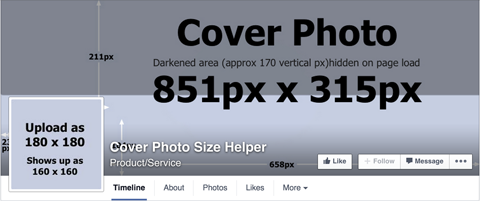
Ini harus secara visual mewakili orang, tempat atau hal yang halaman Anda dibuat. Untuk mendapatkan inspirasi, luangkan beberapa menit untuk mengunjungi halaman Facebook pesaing Anda untuk melihat gambar apa yang mereka gunakan untuk foto sampul mereka.
Jika Anda menghendaki membuat foto sampul Facebook kustom dengan cepat tetapi tidak memiliki pengalaman desain grafis, coba alat seperti Pagemodo atau Canva yang memiliki pilihan template foto sampul Facebook untuk dipilih.
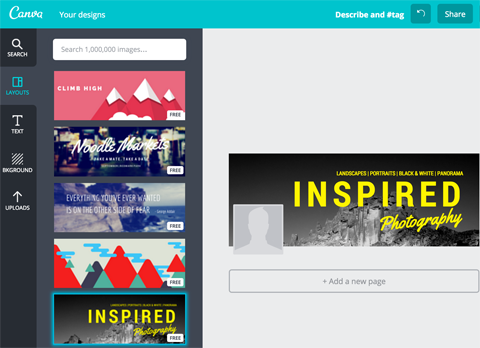
Pilihan lainnya adalah melakukan outsourcing desain foto sampul Facebook Anda. Anda dapat memilih dari layanan murah seperti Fiverr, situs crowdsourcing seperti 99 desain dan desainer profesional seperti Identitas Sosial.
# 5: Perbarui Informasi Tentang Anda
Selanjutnya, perbarui informasi laman Anda di bawah tab Tentang. Bergantung pada kategori yang Anda pilih untuk halaman Anda, Anda akan memiliki informasi khusus untuk diisi. Misalnya, berikut informasi yang dapat Anda tambahkan untuk Bisnis Lokal atau halaman Tempat.
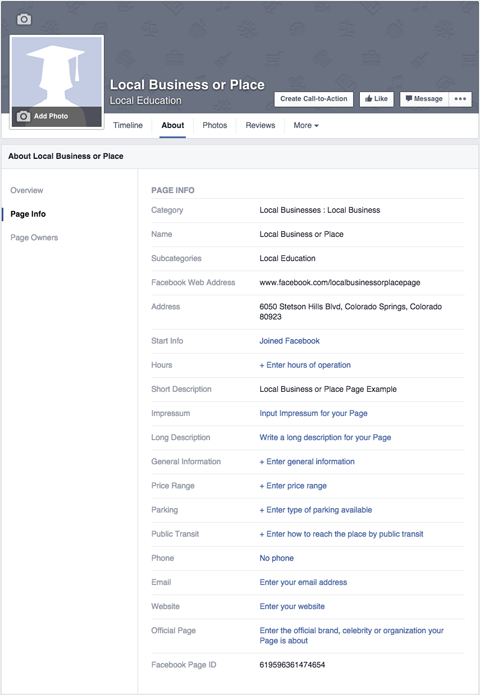
Anda dapat membandingkan Bisnis Lokal atau informasi halaman Tempat dengan halaman Perusahaan.
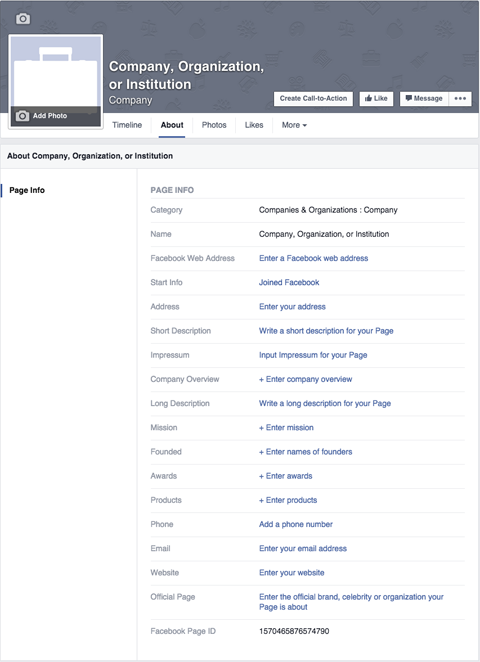
Informasi spesifik yang diminta untuk Anda berikan di tab Tentang akan bervariasi berdasarkan subkategori yang Anda pilih untuk laman Anda. Inilah mengapa Anda harus memilih kategori dan subkategori yang paling relevan untuk halaman Anda.
Pastikan setidaknya bidang Alamat Web Facebook, Deskripsi Singkat, dan Situs Web sudah diisi.
Alamat Web Facebook memberi Anda URL halaman Facebook unik Anda (facebook.com/[halaman Anda]). Deskripsi Singkat adalah deskripsi 155 karakter halaman Anda, dan Situs Web adalah situs web Anda. Bidang Deskripsi Singkat dan Situs Web ditampilkan di kotak Tentang di sidebar kiri halaman Anda kecuali Anda memiliki halaman Tempat atau Bisnis Lokal.
# 6: Tambahkan Tombol Ajakan Bertindak
Di samping tombol Suka laman Anda adalah tombol Ajakan Bertindak. Kamu bisa sesuaikan tombol ini dengan Pesan Sekarang, Hubungi Kami, Gunakan Aplikasi, Mainkan Game, Belanja Sekarang, Daftar atau Tonton Video. Setiap tindakan ini dapat ditautkan ke URL tertentu tempat tindakan dapat diselesaikan.
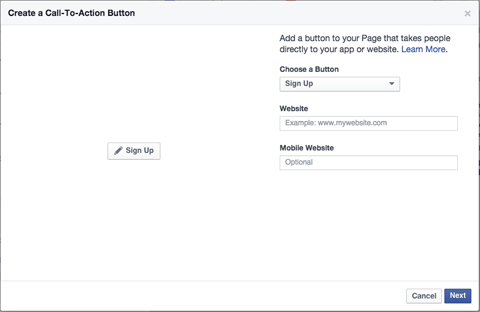
Anda bahkan bisa konfigurasikan tautan terpisah khusus untuk pengguna seluler.
# 7: Posting Beberapa Pembaruan
Sebelum Anda bersiap untuk mempromosikan halaman Facebook Anda, Anda pasti menginginkannya posting beberapa pembaruan agar orang yang mengunjungi laman Anda tahu tentang apa itu. Karena Facebook memungkinkan Anda posting pembaruan teks, tautan, foto dan video, mulailah dengan salah satu dari setiap jenis jika memungkinkan.
Jika Anda tidak yakin jenis pembaruan apa yang akan diposting, taruhan terbaik Anda adalah melakukannya kunjungi beberapa halaman pesaing Anda untuk melihat jenis postingan yang mereka buat. Ada kemungkinan besar Anda akan langsung mendapatkan inspirasi untuk beberapa pos pertama Anda.
Pada tahap ini, jika Anda menyetel opsi Visibilitas Halaman ke tidak dipublikasikan, Anda harus mendapatkan persetujuan yang diperlukan untuk ubah kembali menjadi dipublikasikan.
# 8: Dapatkan Inspirasi Halaman Facebook
Jika Anda membutuhkan inspirasi untuk halaman Facebook Anda melebihi apa yang ditawarkan pesaing Anda, lihat halaman Facebook teratas dalam kategori, subkategori, dan lokasi tertentu di Socialbakers.
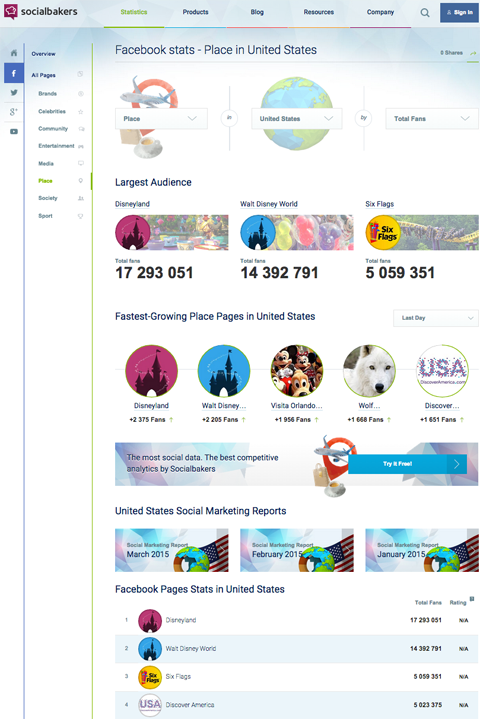
Karena ini adalah halaman paling populer, Anda dapat melihatnya untuk mendapatkan inspirasi tentang desain foto sampul, pemilihan foto profil, deskripsi, dan jenis posting.
Kesimpulan
Semoga artikel ini membantu Anda melalui dasar-dasar pengaturan halaman Facebook Anda.
Bagaimana menurut anda? Apakah Anda memiliki pertanyaan tentang menyiapkan halaman Anda? Beri tahu kami di komentar di bawah, dan kami akan melakukan yang terbaik untuk membantu!



